Android 4.0版本是智能手机和平板电脑的通用版本,在UI等方面都做了改动和提升。如果我们想开发Android 4.0版本的应用程序,那么就需要首先配置其开发环境。本文就以8个步骤来讲解如何安装和设置Android 4.0开发环境。
1. 首先要下载相关的软件
1)JDK 6 以上
2)eclipse( Version 3.6.2 or higher ) 点击下载
3)Android SDK(android-sdk_r18-windows) 目前是最新的 点击下载
4)ADT 18(Android Development Tools 安装开发工具)插件 点击下载

5)还需要下载 Android SDK 4.0.4 system img,其他版本的可能不需要下载这个文件,点击下载
注意:如果没有这个Android SDK 4.0.4 system img,当你创建模拟器的时候会提示错误,找不到userdata.img文件之类的,恰好该包里面有那个文件,接下来怎么配置查看 步骤4。
2. JDK 6 、eclipse 的安装就不多说了,把下载完的android-sdk_r18-windows解压开,如下图所示:
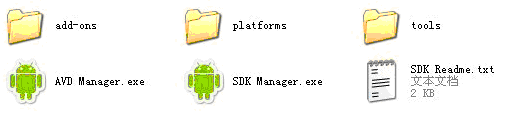
注意:刚解压开的sdk中platforms和add-ons文件夹是空的。
3. 下一步双击SDK Manager.exe,最好是下载全部的平台,下载比较慢,将近1小时,下载完后再打开解压后的android-sdk_r18-windows文件夹,如下图:
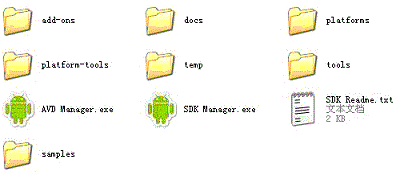
platforms文件夹的子文件夹如下图,注意android14/15文件夹里没有images子文件夹,所以还要进行步骤4:
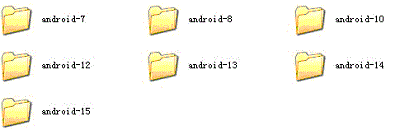
4. 在android-sdk_r18-windows文件夹里面 新建一个system-images文件夹,再在system-images文件夹内,新建一个android-15 子文件夹,然后把下载完的Android SDK 4.0.4 system img用zip打开,拖放armeabi-v7a到system-images/android-15目录内即可,最后的android-sdk_r18-windows文件夹如下图:
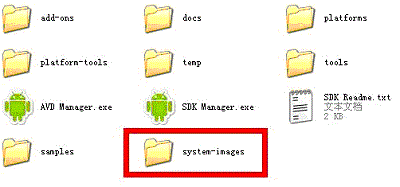
5. 在eclipse 中安装插件。打开eclipse,点击help ---> Install new Software进入后,点击add,命名 及 点击Archive选择你下载的ADT压缩包,点击OK,会解析出该插件的全部可用内容,全选(select all),点击下一步...安装时需要一定时间,在安装的过程中会出现一些提示,点击允许即可,
6. 安装完ADT插件后,点击window --> preference,发现左侧列表上多了一项android,点击android会提示错误,是因为还没有把SDK关联到ADT插件上,添加SDK目标位置,如下图:
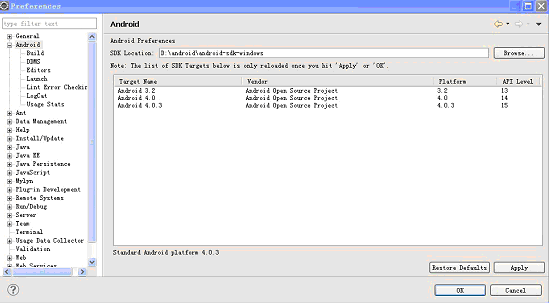
7. 新建模拟器(AVD)。点击eclipse栏目上的那部绿色的手机进入界面,点击new 进入,填入相关信息:
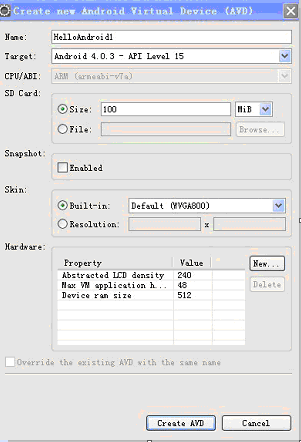
之后,点击Start,就可以启动模拟器了。
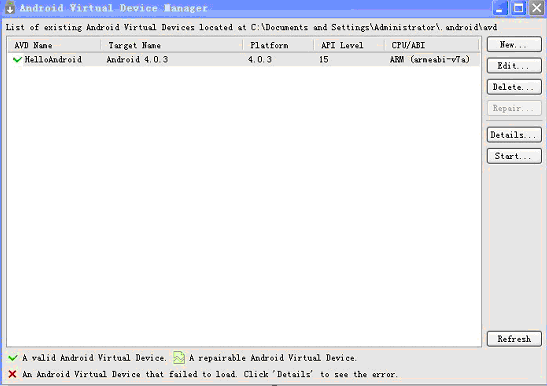
点击launch。
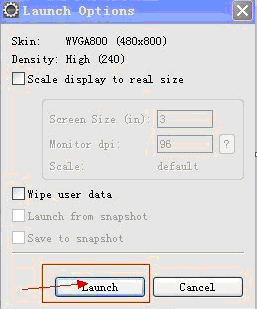
启动后的界面如下图:

8. 设置语言。进入主菜单,点击
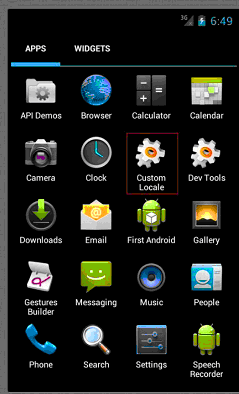

这样Android 4.0开发环境就搭建完成了。我们可以放心的开发Android 4.0应用程序了。
本文来自:http://blog.csdn.net/hzc543806053/article/details/7627157